"PS5-controller koppelen aan pc: een stapsgewijze handleiding"
De Sony Dualsense wordt geprezen als de beste PS5 -controller vanwege zijn innovatieve functies, comfortabele grip en ergonomisch ontwerp, waardoor uw gamingervaring op de PlayStation 5 wordt verbeterd. Hoewel het verbinden van de DualShock 4 met de beste gaming -pc's een uitdaging was, heeft de Dualsense een aanzienlijk verbeterde pc -compatibiliteit, waardoor het een topkandidaat is bij de beste pc -controllers . Hier is een eenvoudige gids voor het aansluiten van deze op uw pc.

Items die nodig zijn om PS5 -controller te koppelen aan pc
- Data-ready USB-C-kabel
- Bluetooth -adapter voor pc (als uw pc Bluetooth mist)
Het aansluiten van uw dualsense op een pc kan een beetje lastig zijn omdat de controller niet wordt geleverd met een USB -kabel wanneer het op zichzelf wordt gekocht, en niet alle pc's hebben Bluetooth. Om uw dualsense te koppelen aan een pc, hebt u een USB-C-kabel nodig die gegevensoverdracht ondersteunt. Dit kan een USB-C-T-C-kabel zijn als uw pc een USB-C-poort heeft of een USB-C-T-A-kabel voor traditionele USB-poorten.
Als uw pc geen Bluetooth heeft, kunt u deze eenvoudig toevoegen met een Bluetooth -adapter. Er zijn verschillende opties beschikbaar, van die die in een PCIe-slot passen tot eenvoudige USB-plug-and-play-modellen.

Onze topkeuze: Creative BT-W5 Bluetooth-zender
Hoe de PS5 -controller te koppelen aan PC via USB

- Sluit uw geselecteerde USB -kabel aan op een open poort op uw pc.
- Sluit het andere uiteinde van de kabel aan in de USB-C-poort op uw DualSense-controller.
- Wacht tot uw Windows -pc de dualsense -controller herkent als een gamepad.
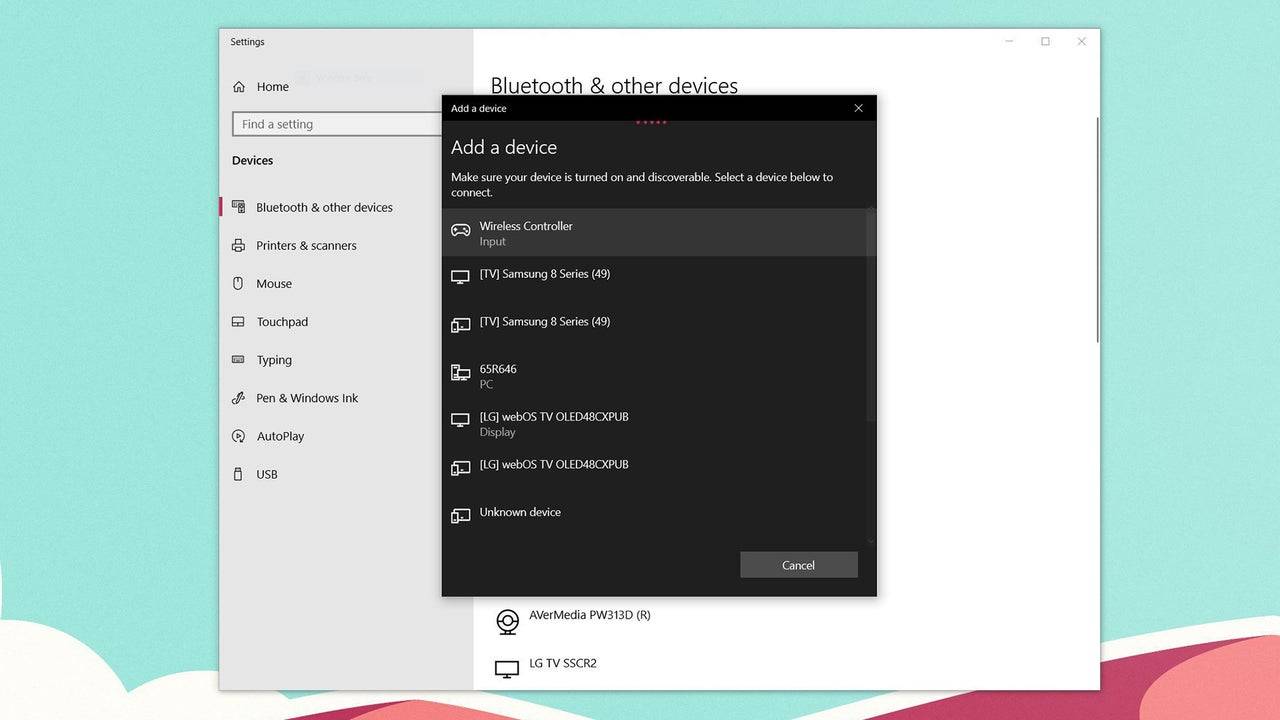
Hoe de PS5 Dualsense -controller te koppelen aan PC via Bluetooth
- Toegang tot de Bluetooth -instellingen van uw pc door op de Windows -toets te drukken, "Bluetooth" te typen en Bluetooth en andere apparaten in het menu te selecteren.
- Klik op Bluetooth of ander apparaat toevoegen .
- Kies Bluetooth in het pop-upvenster.
- Zorg op uw DualSense-controller (zorg ervoor dat deze is losgekoppeld en uitgeschakeld), houd de PS-knop en de knop maken (naast de D-Pad) tegelijkertijd ingedrukt totdat de lichtbalk onder het touchpad begint te knipperen.
- Selecteer op uw pc uw dualsense -controller in de lijst met beschikbare Bluetooth -apparaten.
- 1 Roblox Forsaken -tekens Tier List 2025 Feb 14,2025
- 2 Op Pokemon Go's eerste Community Day van 2025 zal Sprigaito aanwezig zijn Jan 05,2025
- 3 Het controversiële Hitbox-systeem van Marvel Rivals trekt de aandacht Feb 11,2025
- 4 Vakantiedief arriveert in Seekers Notes Dec 26,2024
- 5 Watcher of Realms Dropt nieuwe helden en skins deze Thanksgiving en Black Friday! Dec 30,2024
- 6 Hoe je de Storm King kunt vinden en verslaan in LEGO Fortnite Jan 05,2025
- 7 Jujutsu Kaisen Phantom Parade: update van de ranglijst voor 2024 Dec 28,2024
- 8 GODDESS OF VICTORY: NIKKE Komt binnenkort met een nieuwjaarsupdate en samenwerking met Evangelion en Stellar Blade Jan 04,2025
-
De kunst van digitale tools beheersen
Een totaal van 10
-
Hidden Gems: onverwacht nuttige andere apps
Een totaal van 10
-
Ultieme strategie -gaming -ervaring op Android
Een totaal van 10

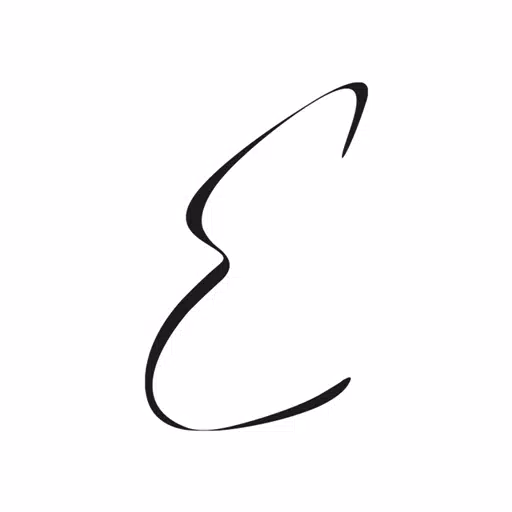













![LeMOMnade: Family Squeeze! – Version 1.1.1 [mtrellex]](https://img.3xbz.com/uploads/38/1719569762667e8d62c486e.jpg)

![My Cute Roommate 2 – New Version 1.0 Extra [Astaros3D]](https://img.3xbz.com/uploads/38/1719606486667f1cd652f1a.jpg)












